本期是CSS基础的最后一篇~

目录
一.border属性
二.边框属性复合写法
三.CSS修改表格标签
四.内边距属性
五.外边距属性
六.其他杂例
1.盒子元素水平居中
2.清除网页内外元素边距
3.外边距的合并与塌陷
4.padding不会撑大盒子的情况
七.综合案例——新浪导航栏仿真
一.border属性
border属性是用于指定元素边框的样式、宽度和颜色。可以通过设置一到四个值来定义上、右、下、左四个边框的样式。例如,使用border-top属性可以设置上边框的样式、宽度和颜色。border属性的初始值是none,表示没有边框。边框样式可以是实线、虚线、点状等等,可以使用dotted、dashed、solid等值来定义不同的样式。边框的宽度可以通过设置像素值来控制,例如1px代表1像素的宽度。边框的颜色可以使用颜色名称或者十六进制值来定义,例如red代表红色。在border属性中,还可以通过设置border-radius来定义边框的圆角效果。
.bian {border-width: 5px;border-color: brown;border-style: solid;}img {border-width: 5px;border-color: rgb(236, 202, 6);border-style: solid;}大部分元素均可以使用边框选择器,如下:
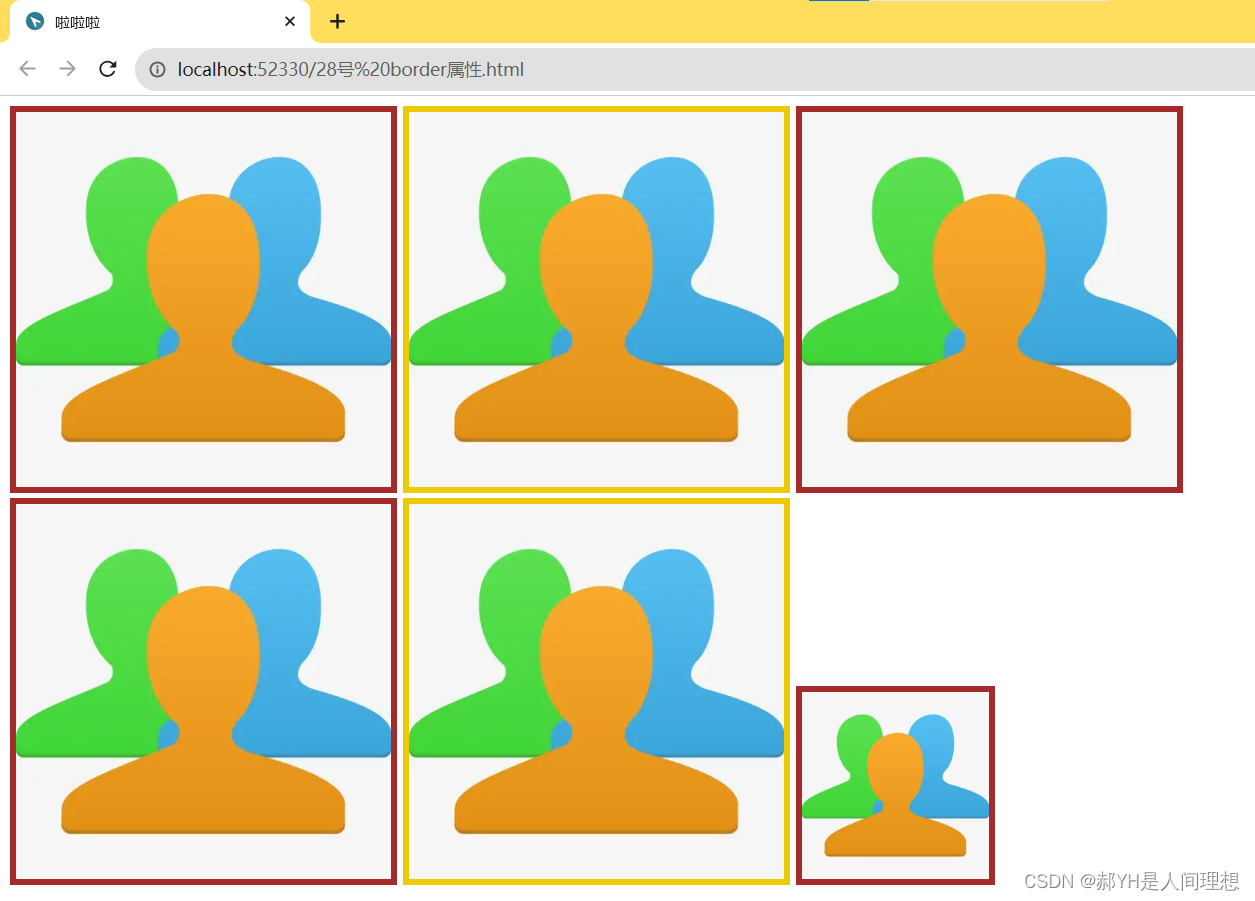
二.边框属性复合写法
边框的复合写法是通过使用border属性来同时设置边框的宽度、样式和颜色。具体语法是border: 宽度 样式 颜色;。例如,border: 1px solid black; 表示边框宽度为1像素,样式为实线,颜色为黑色。
div{width: 500px;height: 500px;background-color: lawngreen;border-style: dashed;border-color: lightcoral;border-width: 5px;border-top-color: lightseagreen;}.bian{border: 3px solid greenyellow;}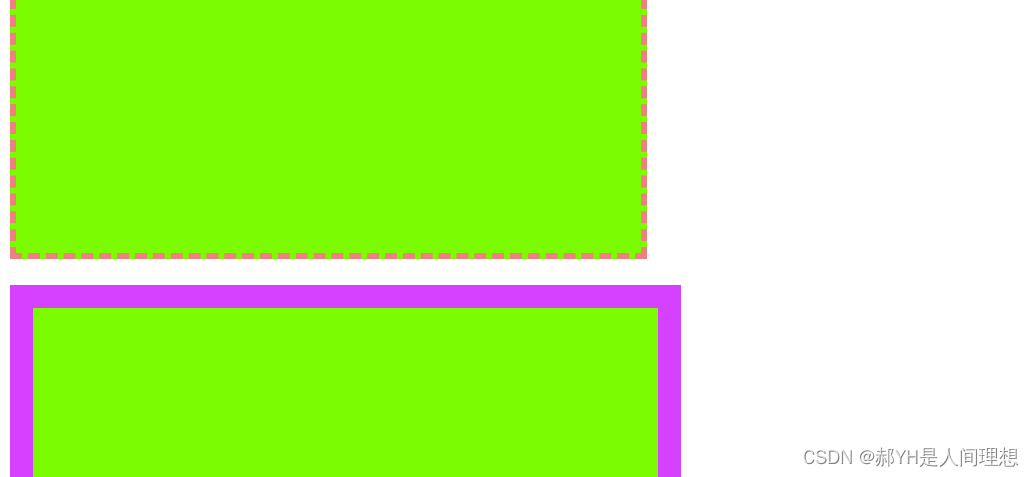
三.CSS修改表格标签
CSS同样可以用来修改表格标签table默认的样式,通过对table标签抑或td标签等均可实现~
table{width: 500px;height: 249px;text-align: center;}table,td,th{border: 1px solid palevioletred;border-collapse: collapse;}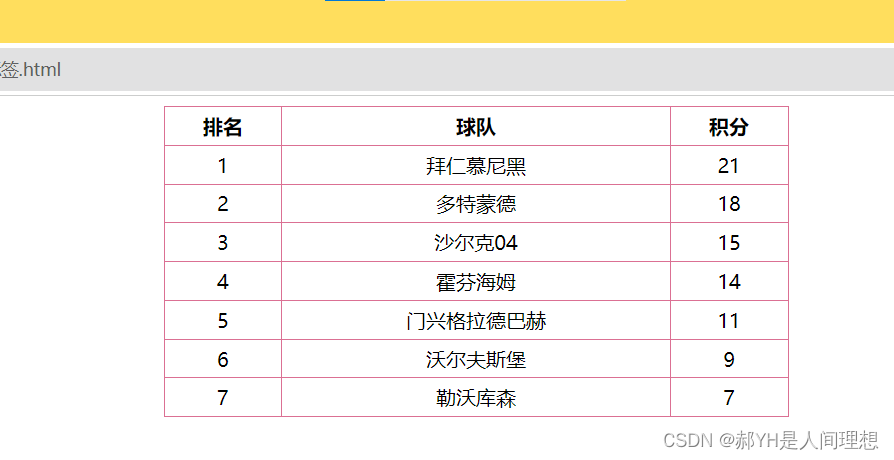
四.内边距属性
内边距padding,顾名思义,针对的是元素内部的样式:即内部元素相对于当前元素的距离
div{width: 500px;height: 500px;background-color: plum;font-size: 30px;color: red;padding-left: 20px;padding-right: 20px;padding-top: 230px; }如下图,文本与边距的距离受到了padding属性的控制~
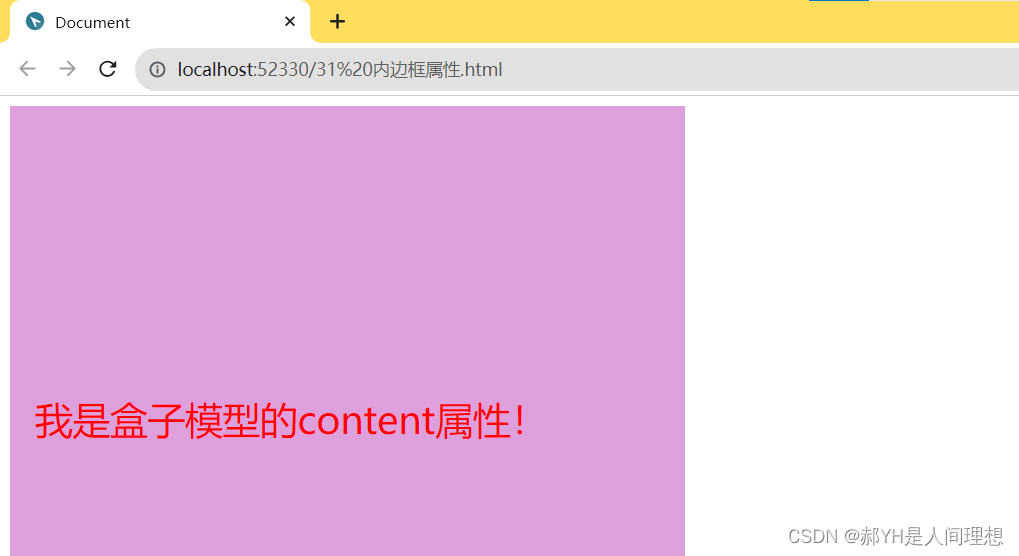
五.外边距属性
与padding相反,外边框属性时针对当前元素与上一级元素之间的距离等属性~
<style>.one{width: 200px;height: 200px;background-color: red;margin-bottom: 20px;}.two{ width: 200px;height: 200px;background-color: royalblue;margin-bottom: 20px;margin-top: 20px;margin-left: 200px;}.three{width: 200px;height: 200px;background-color: seagreen;/* margin-top: 20px; */}/* 此处已然实现了外边框的合并 */</style>效果如下:
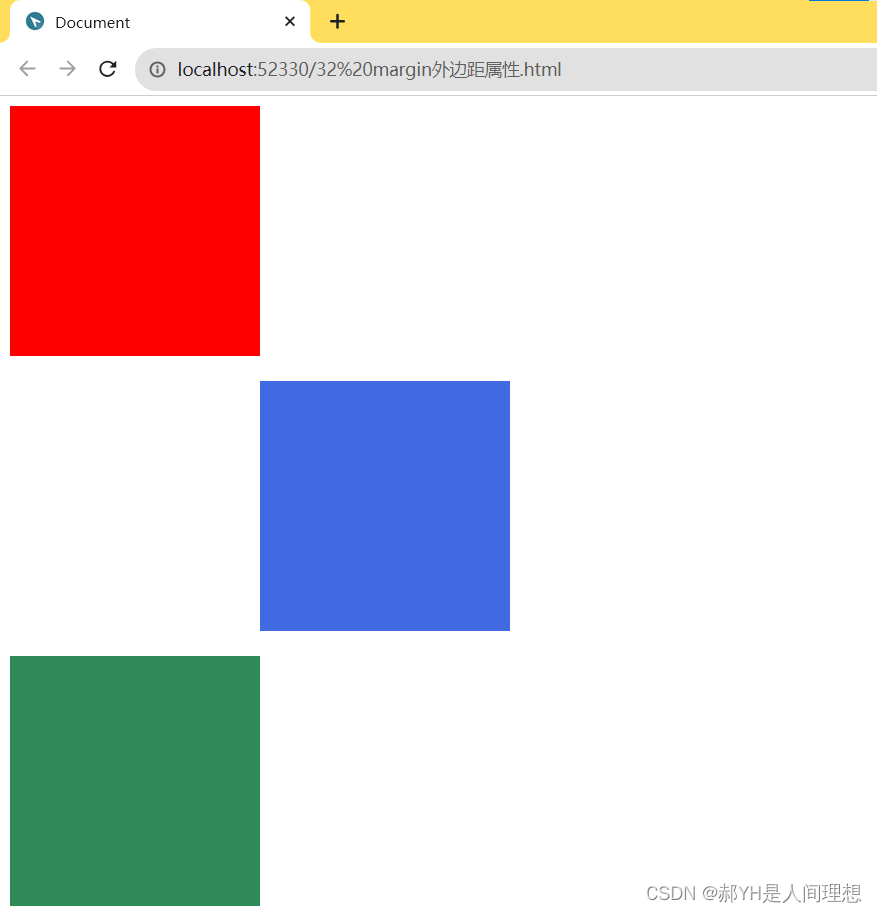
六.其他杂例
1.盒子元素水平居中
div{width: 900px;height: 200px;background-color: chartreuse;line-height: 200px;text-align: center;font-size: 40px;color: black;/* margin: 0 auto; */}原理很简单:即行高等于行间距~
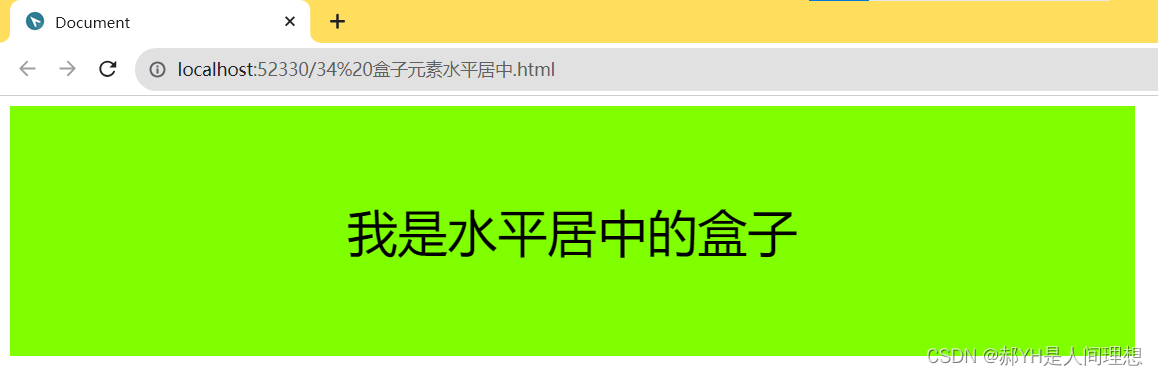
2.清除网页内外元素边距
细心的小伙伴一定会发现,网页整体本身存在着一定的内外边距,如下,并没有顶住上左的边界:
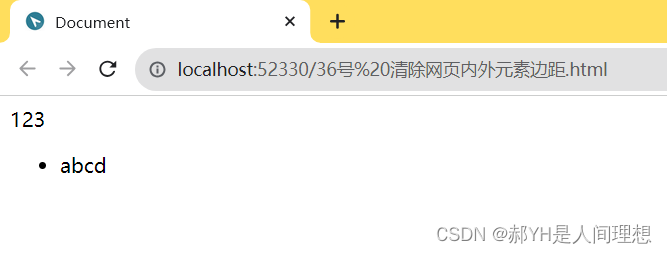
如下的通配符选择器可以实现内外边距的清零:
*{margin: 0;padding: 0;}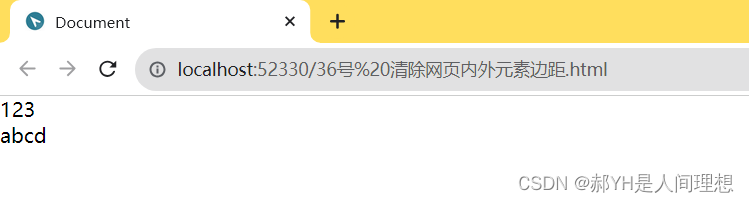
3.外边距的合并与塌陷
margin合并:是指在垂直方向上,相邻的两个盒子的外边距会合并为一个外边距的现象。当一个盒子的上边距与下边距相遇时,它们会合并成一个较大的外边距。
而margin塌陷:是指在垂直方向上,父子元素之间的外边距不是简单地相加,而是取它们之间的最大值作为最终的外边距值。这样会导致子元素的外边距无法完全展示,因为它们的外边距被父元素的外边距所替代。
找来截图给大家直观地看一下:

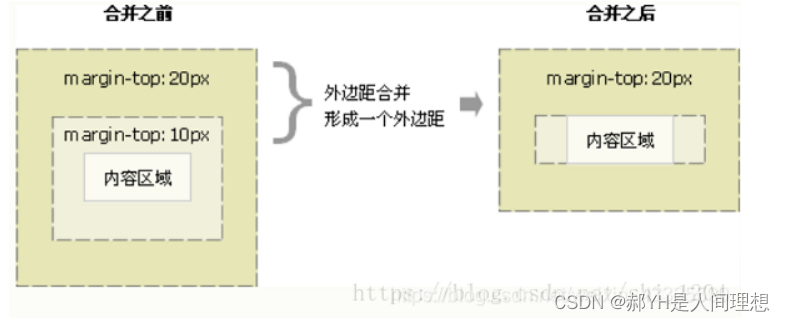
如下一段代码案例:
<!DOCTYPE html>
<html lang="en">
<head><meta charset="UTF-8"><meta http-equiv="X-UA-Compatible" content="IE=edge"><meta name="viewport" content="width=device-width, initial-scale=1.0"><title>Document</title><style>div{width: 200px;height: 200px;background-color: blue;}.one{margin-bottom: 20px;}.two{margin-top:10px;/* 因为one的下边距大与two的上边距,所以会发生垂直合并,即选更大的20px作为两者之间的外边距。 */}.div2{width: 400px;height: 400px;background-color: brown;border: 5px solid black;}.three{margin-top: 50px;}</style>
</head>
<body><div class="one"></div><div class="two"></div><div class="div2 two"><div class="three"></div><!-- 50大于父类盒子的外边距,故会导致父类大盒子一起塌陷。 --><!-- 为父类增加边框,则父类不会随子类一起改变外边距,从而避免了塌陷问题。 --><!-- 这里子类盒子与父类的最外层其实是(50-10=40)px --></div><!-- 盒子的嵌套一直就是最难的部分,还需要再度琢磨 -->
</body>
</html>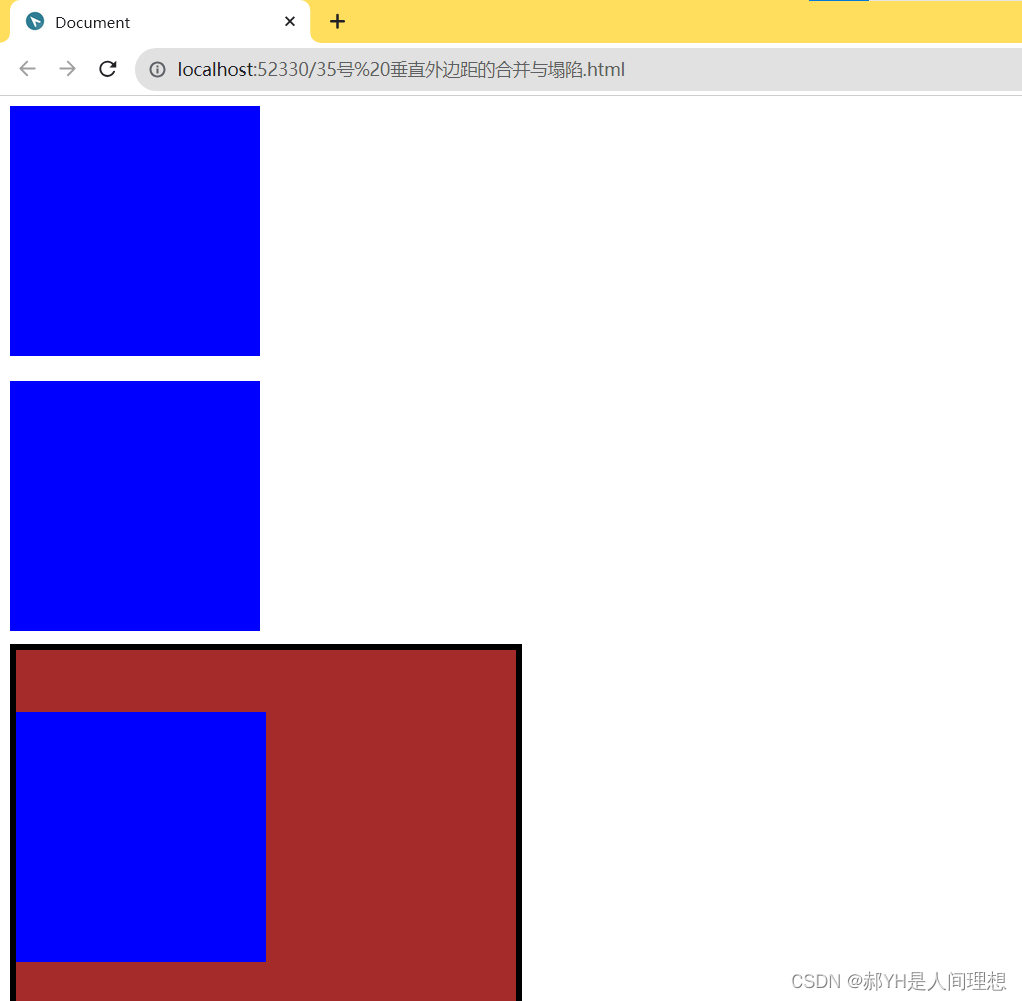
4.padding不会撑大盒子的情况
<!DOCTYPE html>
<html lang="en">
<head><meta charset="UTF-8"><meta http-equiv="X-UA-Compatible" content="IE=edge"><meta name="viewport" content="width=device-width, initial-scale=1.0"><title>Document</title><style>h1{background-color: plum;height: 50px;padding: 30px;}div{height: 90px;background-color: powderblue;}p{padding: 30px;background-color: purple;}</style>
</head>
<body><h1>我是没有撑大的盒子标签</h1><div><p>不会将盒子撑大。</p></div>
</body>
</html>七.综合案例——新浪导航栏仿真
做了一个案例玩,运用了大部分基础知识,大家可以参考看看~
<!DOCTYPE html>
<html lang="en">
<head><meta charset="UTF-8"><meta http-equiv="X-UA-Compatible" content="IE=edge"><meta name="viewport" content="width=device-width, initial-scale=1.0"><title>Document</title><style>div{height: 41px;border-top: 3px solid #ff8500;border-bottom: 1px solid #edeef0;background-color: #fcfcfc;line-height: 41px;}div a{font-size: 12px;color: #4c4c4c;text-decoration: none;display: inline-block;height: 41px;padding: 0 20px;}a:hover{background-color:#eee;color: #ff8500;}</style>
</head>
<body><div class="nav"><a href="#">新浪导航</a><a href="#">手机新浪网</a><a href="#">移动客户端</a><a href="#">微博</a><a href="#">PC端</a></div>
</body>
</html>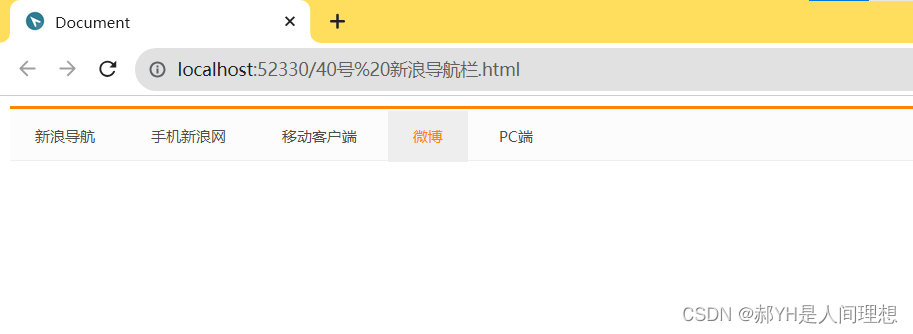


:p2p去中心化之初始化websoket服务端)
如何关闭搜索栏历史记录)




 0-2031(17004))

 Aop全流程)








--- qsort函数(快速排序)的使用和(用冒泡排序)模拟实现)